Създаване на рутера TENDA N3 - свързване в интернет, създаден Wi-fі и парола
Начало Създаване Tenda рутер Tenda N3 - свързване в интернет, създаване на мрежа Wi-Fі и парола
В тази статия ние ще направим пълна конфигурация на рутера от компанията Tenda. кой модел - Tenda N3 (връзката може да преглежда коментари и преглед на модела спецификации). На пръв поглед може да изглежда, че конфигурирате рутера Tenda N3 е много трудно. Това е поради факта, че на контролния панел в този рутер на английски език (руски фърмуер изглежда, че няма). Всъщност, всичко е много просто.

Tenda N3, това е интересен рутер във всички съотношения. Той е много малък и необичайно. Той има само един LAN порт. Това означава, че по кабел, можете да се свържете само едно устройство (компютър, телевизор, и така нататък. Г.). Тя не разполага с много функции, които можете да намерите в по-скъпи рутери. Tenda N3 на бюджетната рутера, който е подходящ за свързване към интернет на няколко устройства. При силно натоварване на рутера, то най-вероятно просто zaglyuchit, и ще трябва да го рестартирате. Но такава нестабилна работа на Wi-Fi мрежа (с товар) на Tenda N3, това не е лош рутер, но проява на ниската си цена. За повече информация можете да прочетете за това на линка по-горе. Там можете да оставите мнението си за Tenda N3, защото има вероятност да ги имате popolzuetes. Или ще се използва след установяването.
Според тази статия, вие ще бъдете в състояние напълно да персонализирате своя рутер Tenda N3. Аз ще ви покажа как бързо да настроите устройството, а ако не ще бъде достатъчно, а след това се анализират всички нюанси, като например:
Свързване към рутера Tenda N3
Свържете се с рутера власт, а след това синя WAN конектор щепсел кабел от доставчика на интернет, или от модем ADSL. Жълтият LAN конектор щепсел в мрежовият кабел, който свързва рутера и компютъра (ако конфигурирате няма да Wi-Fi).

Ако ще конфигурира всичко и съща безжична мрежа, устройството, което ще направи настройката, трябва да се свържете на стандарта Wi-Fi, наречена "Tenda_shest номера." Мрежата ще бъде веднага след включване на захранването на рутера.
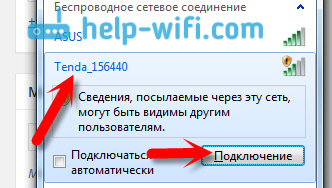
Връзка с рутер трябва да се инсталира, че е възможно да въведете настройките.
Вие веднага ще видите страница с бързи и основни настройки на нашия рутер Tenda N3. Между другото, това е много добра идея. Можете да конфигурирате рутера само с няколко стъпки и всички на една страница.
Ние трябва да запълни тези параметри (виж описание и снимката по-долу):
Рутерът вероятно ще се рестартира. Свържете се с него отново, ако се свържете с Wi-Fi, за да се свържете необходимостта от използването на новата парола вече, просто е посочено.
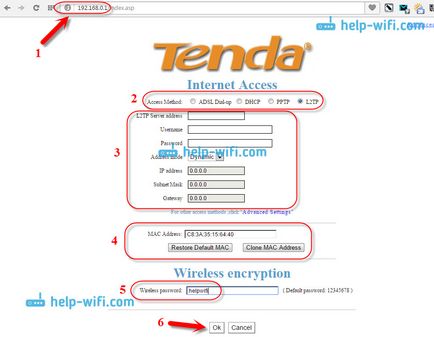
Ако правилно определят всички параметри, интернет чрез рутер би трябвало вече да работи. Ако не, може отново да отидете в настройките на страницата за бърза настройка и проверка или промяна на желаните параметри.
В тази обстановка ни ruotera вече е пълна. По-долу ще ви покажем как да промените настройките на връзката на доставчика, като как да се промени името на Wi-Fi мрежата на рутера Tenda като пренасочване на порт, създадена локална мрежа, а това е много важно, как да смените паролата си за достъп до настройките на маршрутизатора ви (да не се бърка с паролата на Wi-Fi мрежа). Ако настройките не се нуждаят от парола за достъп до контролния панел, промяна на задължителния!
За да отворите повече от настройките Tenda N3 трябва да сте влезли в контролния панел и кликнете върху горния линк Разширени настройки.
Една страница със състоянието на връзката и в много различни настройки.
настройки на WAN (интернет връзка) към Tenda N3
Редактиране на настройките за свързване с вашия интернет доставчик може да е на отделна страница. В настройките, отидете на раздела с настройки на WAN.
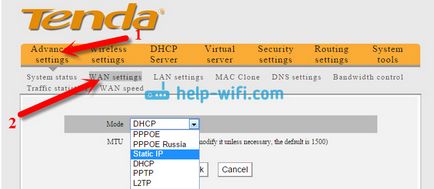
Това са много важни настройки. Имаме ги вече беше посочено по-горе, бърз страницата за конфигуриране на рутера. Ако въведете грешно параметрите за свързване към вашия интернет доставчик, интернет чрез рутер няма да работи, тъй като той няма да бъде в състояние да се свърже с интернет доставчика. Wi-Fi ще работи, но това ще бъде "без достъп до интернет", или просто не се отваря сайтове.
Ако имате проблем, най-вероятно трябва да се търси неговото решение на тази страница. Проверете типа на връзката и опциите, които искате. Всичко, което трябва да попитам на тази страница, трябва да предоставите вашия интернет доставчик.
Wi-Fi настройки и пароли на климата
По време на бърза настройка вече зададете парола, която ще предпази вашия Wi-Fi мрежа. Но, ние не са се променили името на самата мрежа. Сега ще ви покажем как да го направя. В настройките, отидете на раздела Безжични настройки - Безжични основни настройки. В първичния SSID можете да зададете име на безжичната мрежа.
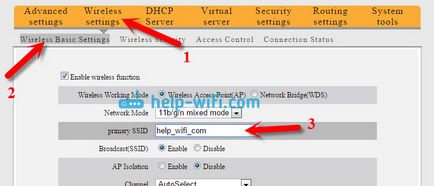
Не забравяйте да натиснете ОК, за да запазите настройките. Какво бихте променили паролата за достъп до Wi-Fi интернет, отидете на раздела Безжични настройки - безжична сигурност. От падащия списък изберете за сигурност Mode WPA2-PSK. и в областта на ключ влиза ключът към Wi-Fi мрежа.
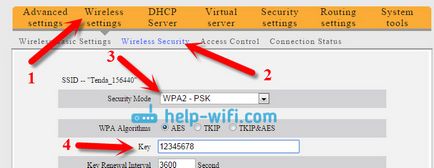
Щракнете върху бутона ОК, за да запазите настройките.
Ако по-късно искате да промените паролата за достъп до Wi-Fi интернет, или достъп до настройките на маршрутизатора, можете да го направите по време на специална инструкция.
LAN Настройка на Tenda N3
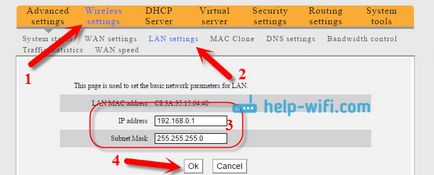
Както обикновено, настройките се съхраняват, като натиснете OK.
Пренасочване на портове на рутер Tenda N3
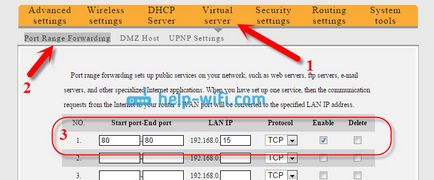
Не забравяйте да запазите настройките си, като кликнете върху OK.
Промяна на парола за да влезете в настройката
Много важен момент. За да промените паролата, използвана за достъп до контролния панел, отворете раздела Системни инструменти - Промяна на парола. В полето на новата парола, трябва да се уточни старата парола. Ако все още не са се променили, а след това оставете това поле празно. В Нова парола и Потвърждаване на новата парола въведете същата парола, която ще се използва, за да въведете настройките на вашия рутер.
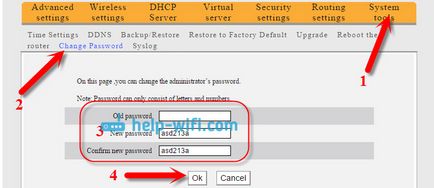
Сега, за да влезете в настройките, ще трябва да зададете парола на която сте задали.
Ако не промените тази парола, а след това всеки, който е свързан с рутера ще бъде в състояние да отидат в настройките и да ги промените.
След като всички настройки е желателно да рестартирате рутера. Това става най-добре чрез контролния панел. В системните инструменти - Рестартирайте клик "Системни инструменти - Рестартирайте рутера" на маршрутизатора и изчакайте малко.
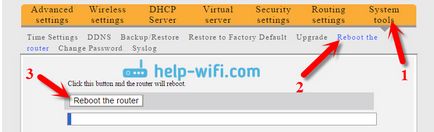
послеслов
Както се оказа, персонализирате Tenda N3 не е трудно. Когато за първи път видях панел на настройка, а след това си помислих, че би било много по-трудно. Хареса ми, че те излязоха с хладно начална страница, която се появява веднага след достъп до настройките, и върху които могат да се определят всички необходими настройки. Оказва се, че можете да конфигурирате рутера на същата страница. Бих добавил само, за да го още една възможност да се промени безжичен името на мрежата и парола, за да защитите вашите настройки.
Добър ден. Аз Опто влакна от Rostelecom динамичен "ай пи", "Tenda n630 v2" закупен за разпространение Vay Фая (фърмуер руски, v.5.07.63). на рутера «Huawei hg850a» на Ростелеком "работи" само един порт, "LAN", така че в интернет на компютър, трябва да се хранят през пристанище "LAN" "Тенго," Не мога да разбера какво не може - конфигурира чрез DHCP.v настройка само сменя паролата, всичко работи, Wi Fi звучи, но да претоварват компютър след -vay Fi дела, а през браузър на компютър не се отваря нито една страница (опитах различно) докато не стигнеш до настройки "муцуна". там е само да въведете настройките и интернет ще бъде, но не mgnovenno.nado zhdat.posle претоварване компютърен проблем, че zhe.podskazhite решение, ако то е за рутера.
Windows 10 - всички инструкции за създаване на Интернет и решаване на проблеми
Конфигуриране на рутера - инструкции за различни модели и производители
Полезни програми - за точка за достъп до Wi-Fi, 3G / 4G модеми.
Как да се разпределят Wi-Fi с бележника на Windows 10? Как да отидете на настройките на рутера TP-Link? Как да се създаде интернет в Windows 10? Как да инсталирате драйвера на Wi-Fi адаптер в Windows 7? Тя не влиза настройките на рутера към 192.168.0.1 или 192.168.1.1. Какво да се прави?
iPhone или iPad, не е свързан с Wi-Fi, не работи интернет Recovery рутер ASUS след неуспешен фърмуер или DD-WRT Как да блокира достъпа до сайта на рутера D-Link Avast казва, че рутера е уязвима, заразени неправилно конфигуриран като телевизори без Wi-Fi, за да свържете с интернет чрез Wi-Fi?